合作机构:阿里云 / 腾讯云 / 亚马逊云 / DreamHost / NameSilo / INWX / GODADDY / 百度统计
资讯热度排行榜
- 72281Windows serve
- 41542linux编辑器vim删除
- 40683Windows远程桌面报错
- 39554Windows系统激活报错
- 39435Windows CMD中的
- 37316宝塔提示出现后门用户应如何
- 34817CentOs7查看系统已有
- 34548Windows远程桌面无法
- 34429Linux 软链接的创建、
- 343910云服务器基础安全设置攻略
推荐阅读
Windows server 2012安装iis
1.远程连接服务器,在“桌面” > “开始” > “服务器管理器”,打开“服务器管理器”。

2.在“服务器管理器”中,点击 “管理” > “添加角色和功能”。

3. 在“开始之前”菜单中,点击下一步。

4.在“安装类型”菜单中,选择“基于角色或基于功能的安装”,点击下一步。

5.在“服务器选择”菜单中,选择“从服务器池中选择服务器”,点击下一步。

6. 在“服务器角色”菜单中,选中“Web服务器(IIS)”,在弹出的选项框中,点击“添加功能”。

7.选中“Web服务器(IIS)”后,点击下一步。

8.在“功能”菜单中,选择需要安装的组件,例如勾选安装.NET版本,然后点击下一步。

9.在“Web服务器角色(IIS)”菜单中,核实安装的IIS版本为8.5,确认没问题点击下一步。

10.在“角色服务”菜单中,根据需要勾选对应的IIS组件进行安装,或直接默认选择,点击“下一步”即可。如后续需要安装相关IIS组件可以重新按照此安装步骤,再勾选安装即可。

11.在“确认”菜单中,点击“安装”,开始进行安装。

12.在“结果”菜单中,查看安装结果,如显示安装成功且没有异常提示,说明IIS已经安装完成然后关闭掉安装窗口即可。

13.IIS安装完成后,在“服务器管理器”中,打开“工具”> “Internet Information Services(IIS)管理器”。

14.在“Internet Information Services(IIS)管理器”中,点击“浏览*:80(http)”即可以在服务器的浏览器里打开IIS默认站点。

15.访问IIS默认站点,如站点显示正常说明IIS已安装成功,可正常使用。

关键字:
声明:我公司网站部分信息和资讯来自于网络,若涉及版权相关问题请致电(63937922)或在线提交留言告知,我们会第一时间屏蔽删除。
有价值
0% (0)
无价值
0% (10)
发表评论请先登录后发表评论。愿您的每句评论,都能给大家的生活添色彩,带来共鸣,带来思索,带来快乐。
-
TOP